Procreate güçlü ve popüler bir sanat yaratımı için uygulama 'tır. Uygulamada hayal gücünüzün arzu ettiği her şeyi çizmenize veya boyamanıza yardımcı olacak tonlarca araç bulunmaktadır. Ancak bu araçları tam potansiyelleriyle kullanmadan önce, istediğiniz etkileri elde etmenize yardımcı olmak için nasıl çalıştıklarını anlamanız gerekir.
Karıştırma, sanat eserlerinde sıklıkla yapmak isteyebileceğiniz bir şeydir, dolayısıyla Procreate'de bu etkiyi elde etmenin birkaç yolu vardır. Yani, gerçekten hoşunuza giden bir harmanlama efekti yaratmak için farklı yöntemlerden bazılarını deneyebilirsiniz.
İstediğiniz karışımı elde etmek ve Procreate projelerinizde harika görünmesini sağlamak için aşağıdaki kılavuzu izleyin.
Leke Aracıyla Harmanlama
Procreate'de karışım efekti oluşturmanın en kolay yolu lekeleme aracını kullanmaktır. Sağ üst köşedeki el simgesine dokunarak bu araca geçebilirsiniz. Veya kullandığınız mevcut fırçayı bulaştırmak için dokunup basılı tutabilirsiniz.
Bulaştırma aracını nasıl kullanmayı seçerseniz seçin, onunla harmanlama aynı olacaktır. Ancak bunu mevcut fırçanızla kullanmak, karışımın daha pürüzsüz olmasına ve daha iyi görünmesine yardımcı olabilir. Bulaştırma aracını etkili bir şekilde kullanmak için şu adımları izleyin:
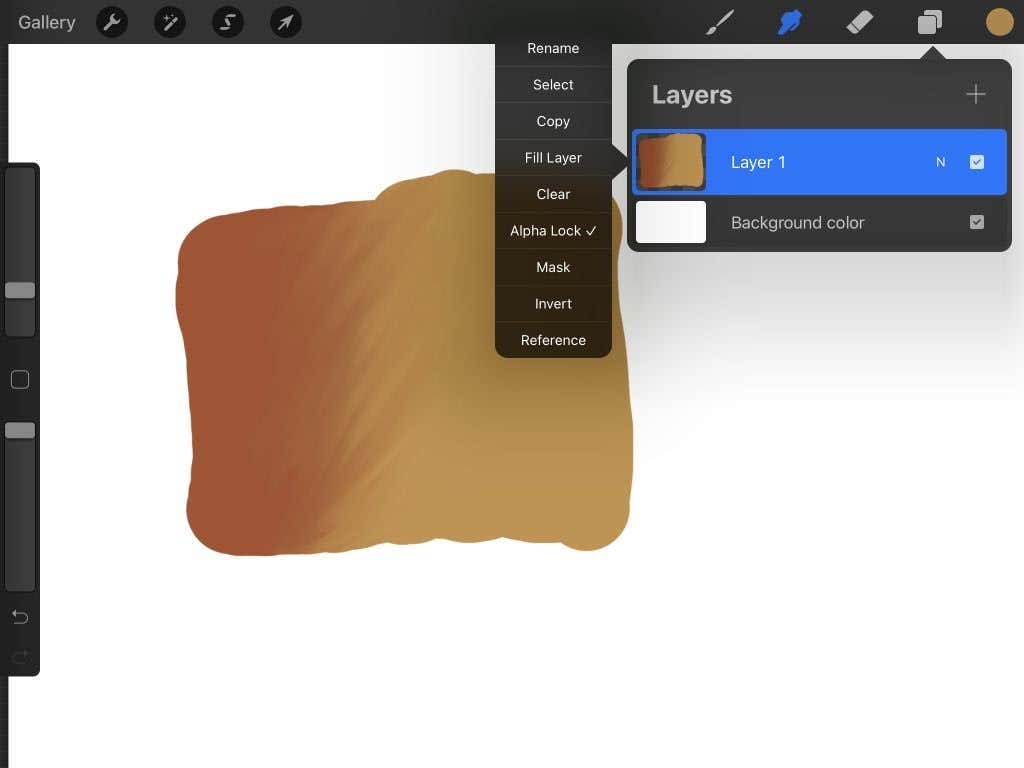
Renkleri karıştırırken, benzer renkleri karıştırırsanız son ürünün daha güzel görüneceğini unutmayın. Bunlar birbirinin zıttı olan tamamlayıcı renkler yerine, renk çarkında yan yana duran renklerdir.
Gauss Bulanıklığıyla Harmanlama
Başka bir karıştırma seçeneği de Gauss bulanıklaştırma aracıdır. Bu araçla, tüm katmanı veya yalnızca kalemle çizdiğiniz yeri bulanıklaştırmayı seçebilirsiniz; bu, bunu çeşitli durumlar için yararlı kılar..
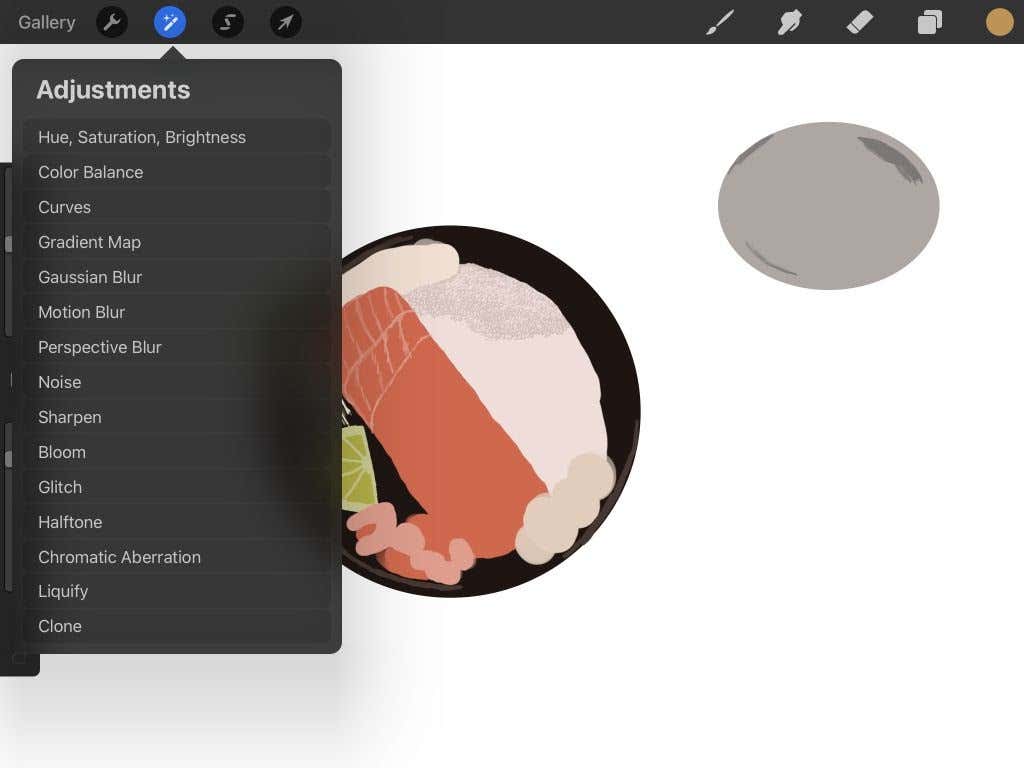
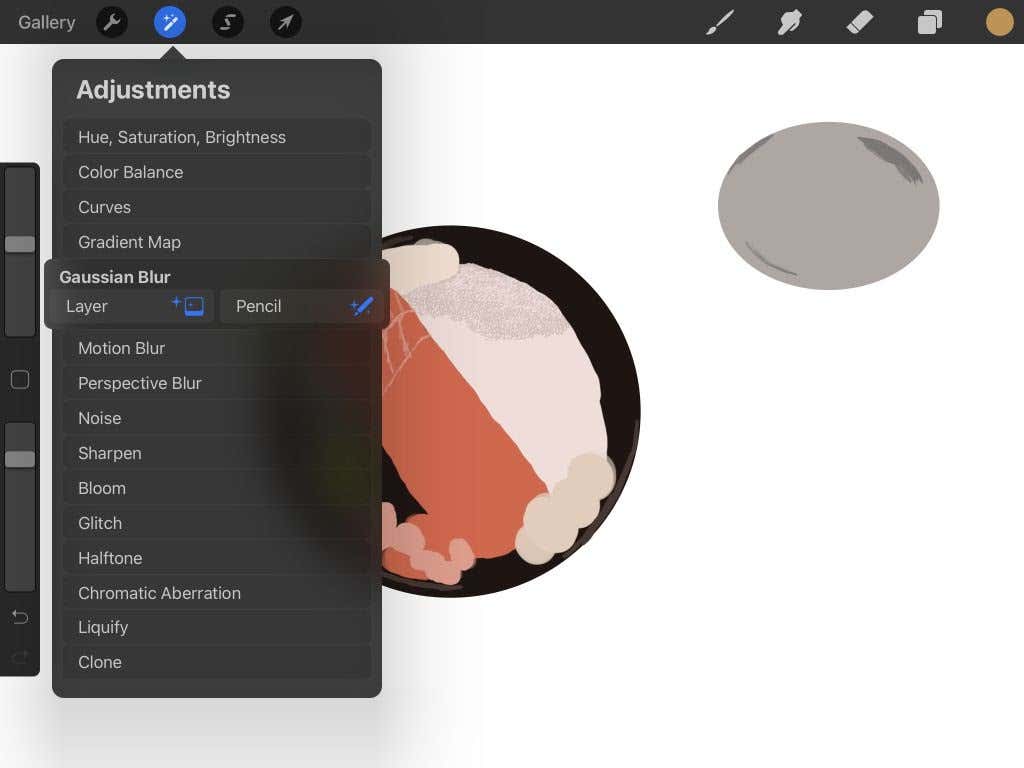
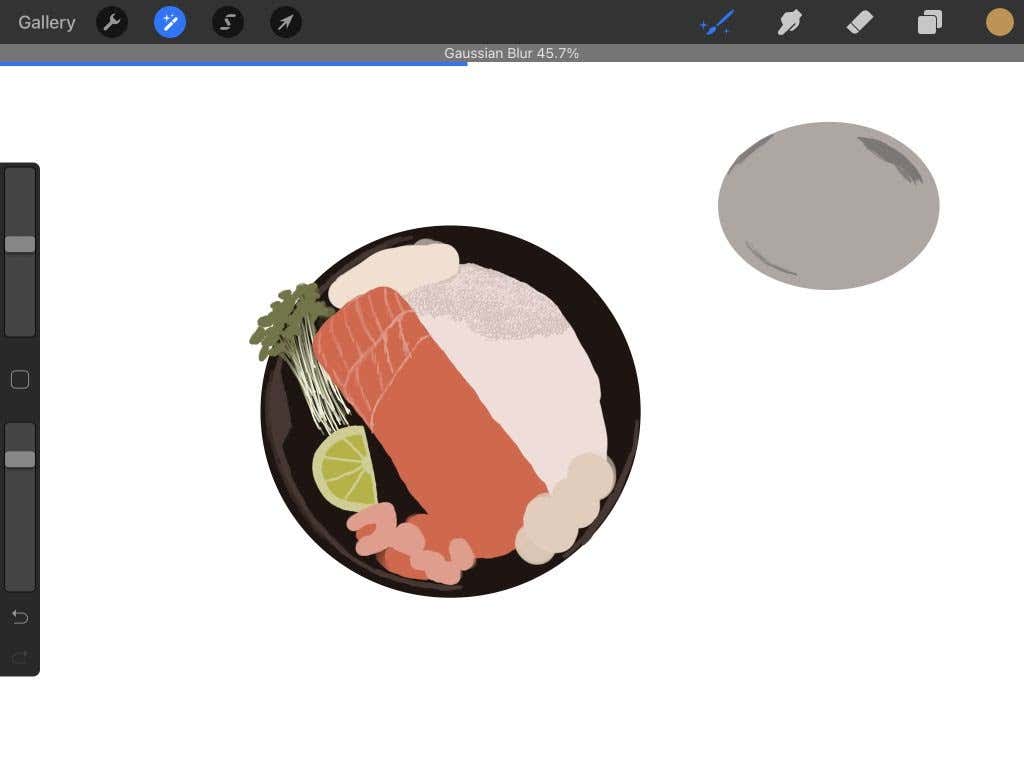
Gauss bulanıklığı basit bir karışım sağlayabilir ve yoğunluğu yalnızca bir kaydırma hareketi ile değiştirmek yararlı olabilir.
Fırçalarla Harmanlama
Belki de karışımınızın nasıl görüneceği konusunda daha fazla kontrole sahip olmak istiyorsunuz. Sadece fırça kullanarak harika, kontrollü bir karışım elde edebileceğinizi biliyor muydunuz? Bu yöntem denemeye uygundur, bu yüzden bir dahaki sefere biraz harmanlama yapacağınız zaman bunu deneyin.
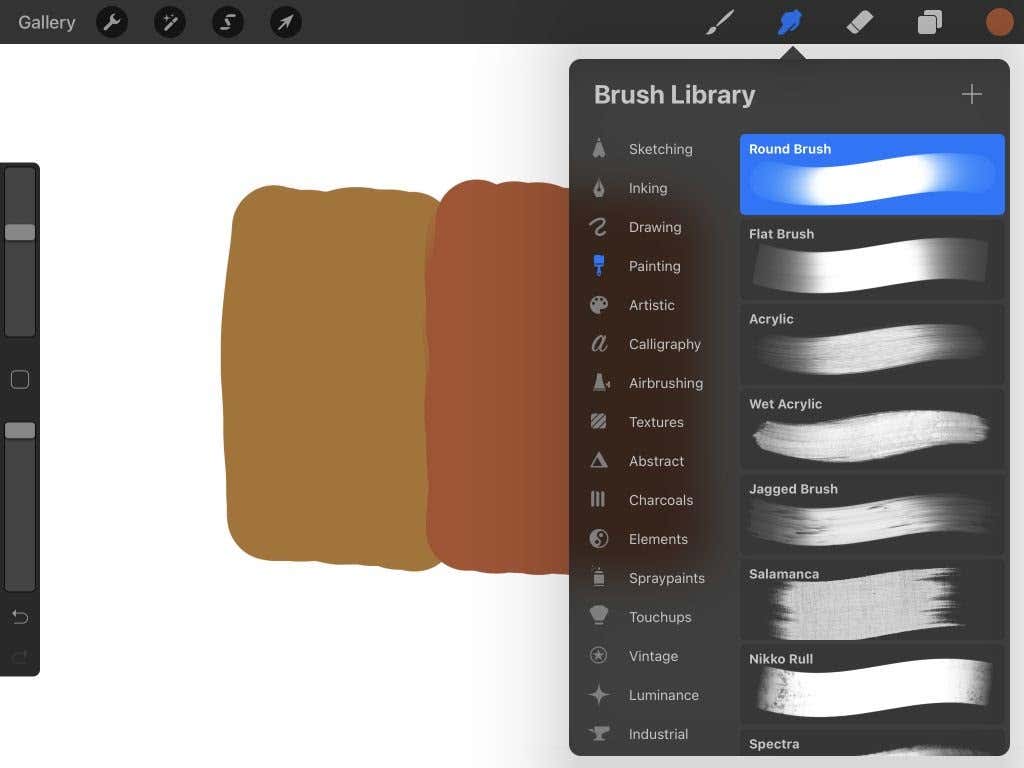
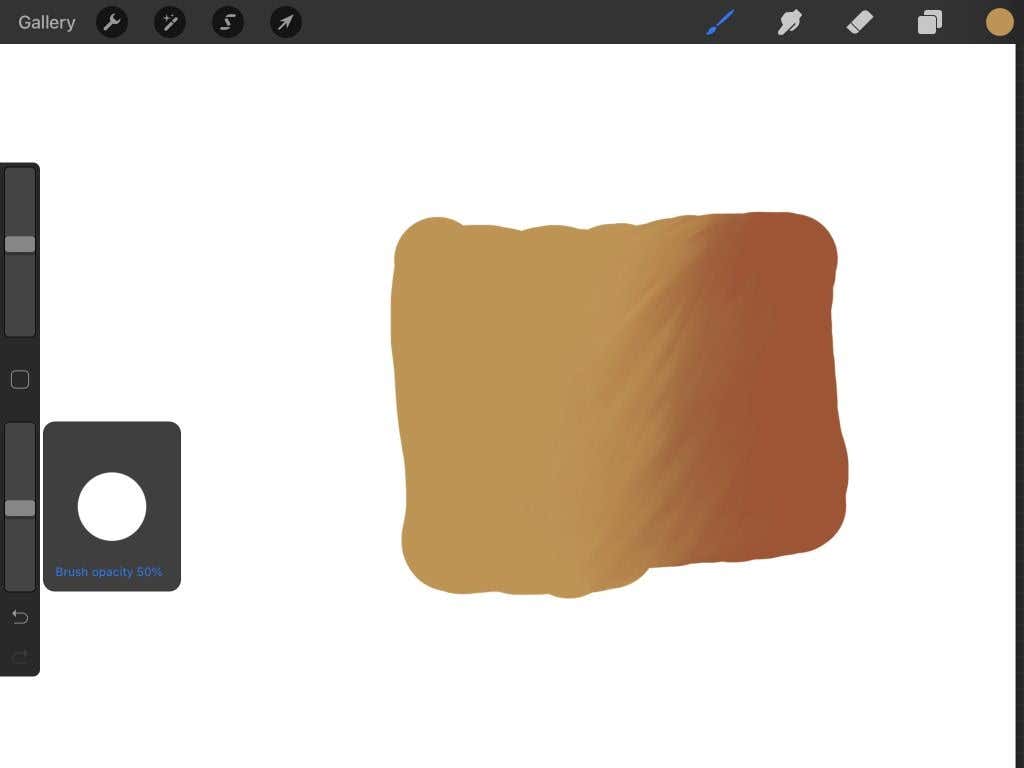
Karıştırmak için fırçaları kullanmak, hatalara daha az yer bırakır ve aynı zamanda karışımın tam olarak istediğiniz gibi görünmesini sağlar. Ayrıca çeşitli efektler için fırçanızın ayarlarını değiştirebilirsiniz.
Procreate'de Karıştırma İpuçları
Harmanlamanızdan en iyi şekilde yararlanmak ve yapılan hata sayısını azaltmak istiyorsanız aşağıdaki ipuçlarından bazılarını uygulamayı deneyebilirsiniz. Sizin ve projeniz için en iyi olanı seçmekten çekinmeyin.
Basınç Kullanma
Çizim yapmak için Elma kalemi kullandığınızda, ne kadar çok bastırırsanız fırça vuruşlarınıza o kadar fazla baskı uygulanır. Bu aynı zamanda harmanlama yaparken de geçerlidir. Bu nedenle, daha hafif vuruşlar kullanmayı deneyin ve istediğiniz efekti elde edene kadar karışımı geliştirin..
Kırpma Maskesi Kullanın
Kırpma maskeleri, harmanlama işlemi sırasında orijinal çiziminize dokunulmamasının harika bir yoludur. Katmanlar sekmesine gidin ve karıştırmak istediğiniz katmanın üstüne bir katman ekleyin. Bu üst katmanı seçili tutarken karıştırmaya devam edin.
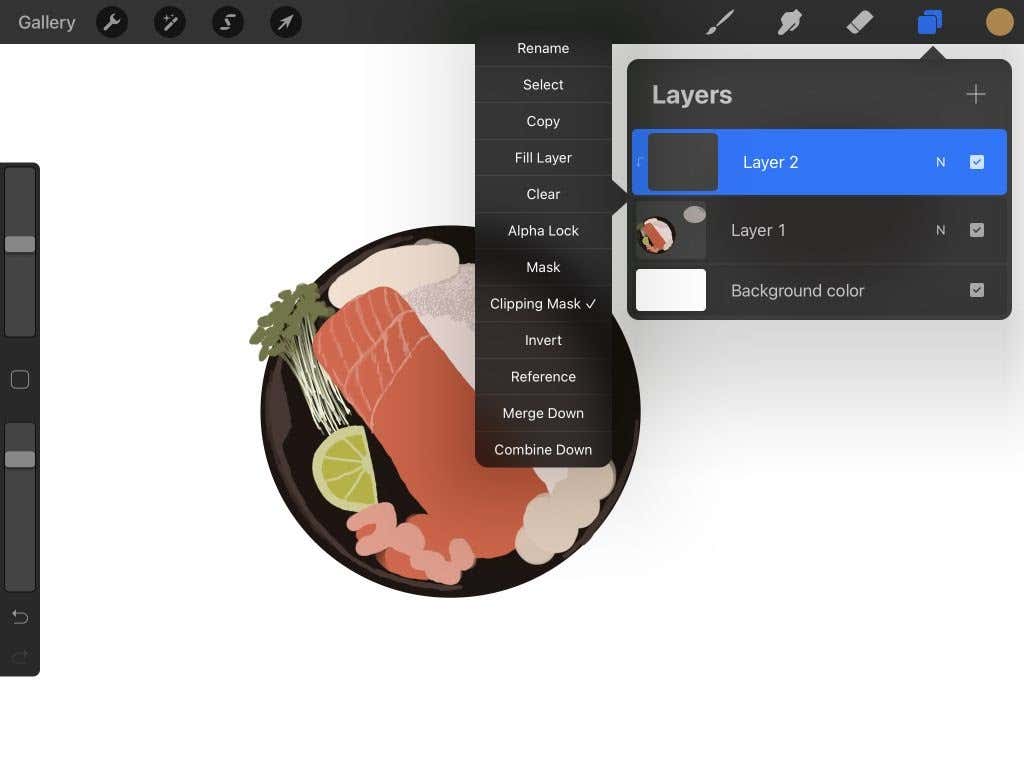
Kırpma maskesi yalnızca altındaki katmanı etkiler ve orijinal çizimi değiştirmeden bu katmanda değişiklik yapmanıza olanak tanır. Harmanlama hatalarının üstesinden gelmeyi kolaylaştırmanın harika bir yolu.
Fırça Türleri
Bulaştırma aracını kullanırken veya bir fırçayla harmanlarken kullandığınız fırça türü, karışımınızın dokusunu değiştirecektir. Karışımınızın nasıl görünmesini istediğinizi anlamak için karıştırmadan önce fırça seçeneklerine bakın. Örneğin, daha yumuşak gölge benzeri karışımlar için Airbrushing bölümünün altındaki fırçalardan bazılarını deneyin.
Alternatif olarak, tam olarak aradığınızı bulamıyorsanız Procreate'de istediğiniz zaman özel fırçalar oluşturabilir veya ekleyebilirsiniz.
Fırça Boyutu
Güzel görünen karışımlar elde etmek için, harmanladığınız malzemeye göre fırçanızın boyutunu değiştirmek isteyeceksiniz. Örneğin pürüzsüz bir karışım istediğiniz daha geniş alanlar için daha büyük bir fırça ideal olacaktır.
Daha küçük bir fırça boyutu kullanmak, çalışmanızın kenarları veya daha ayrıntılı harmanlama için en iyi sonucu verir. Sol kenar çubuğunda en üstteki kaydırıcıya gidip onu yukarı veya aşağı hareket ettirerek fırça boyutunu değiştirmek kolaydır.
Procreate'de Karıştırma
Harmanlama, her sanatçının eserini geliştirmeyi öğrenmesi gereken önemli bir tekniktir. Gölgeler, degradeler ve dokular dahil olmak üzere birçok farklı efekt için kullanılabilir. Sizin için gerçekten neyin işe yaradığını bulmak için yukarıdaki yöntemleri kendi parçalarınızda deneyin.
iPad'de daha fazla sanat uygulaması arıyorsanız sanatçılar için en iyi uygulamalar hakkındaki makalemize göz atın.
.